w10系统玩不了游戏解决方法 w10系统游戏无法运行解决办法
更新时间:2023-12-25 15:34:06作者:xiaoliu
在使用Windows 10系统时,有时我们可能会遇到无法运行游戏的问题,这对游戏爱好者来说无疑是个令人沮丧的困扰。幸运的是我们不必对此束手无策。在本文中将为大家介绍一些解决W10系统游戏无法运行的方法,帮助大家顺利畅玩游戏。无论是游戏安装问题、系统设置不当还是硬件驱动不兼容,我们都会提供相应的解决办法,让你能够轻松解决这些问题,享受游戏的乐趣。
具体方法:
1、首先右击安装好的游戏,选择属性,在弹出的窗口中找到查看目标。
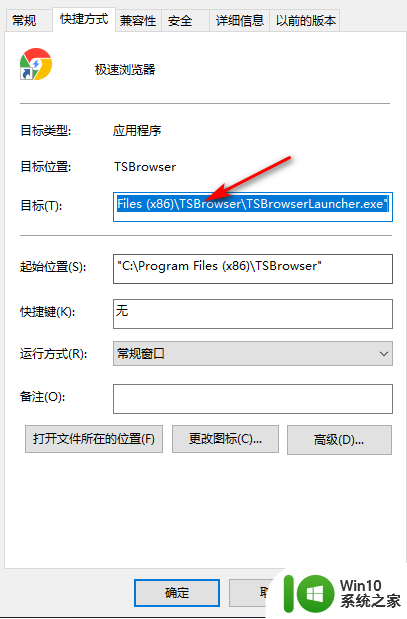
2、然后打开目标,在后面输入Windows,关键词主要要添加一个空格。
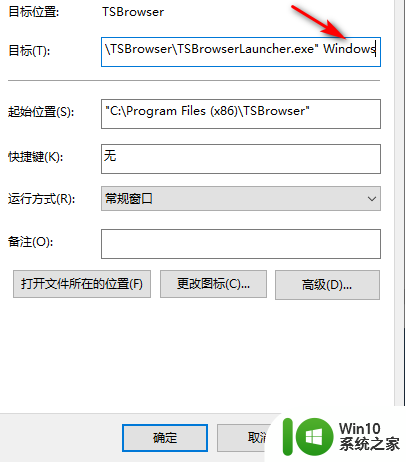
3、之后再点击上方的“兼容性”选项,勾选“以兼容模式运行这个程序”。
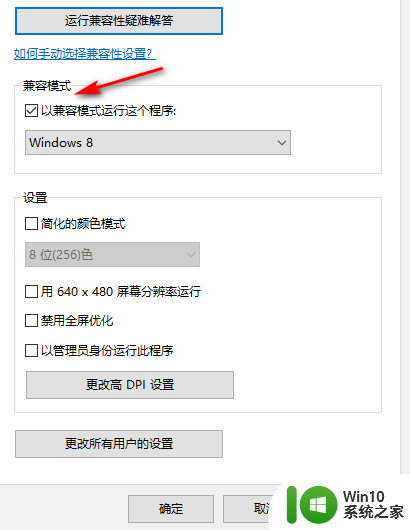
4、点击下拉选择Windows XP菜单项,将设置里的简化的颜色模式勾选即可。

5、点击下拉在弹出来的菜单中选择“16位(65536)色”,最后点击确定。
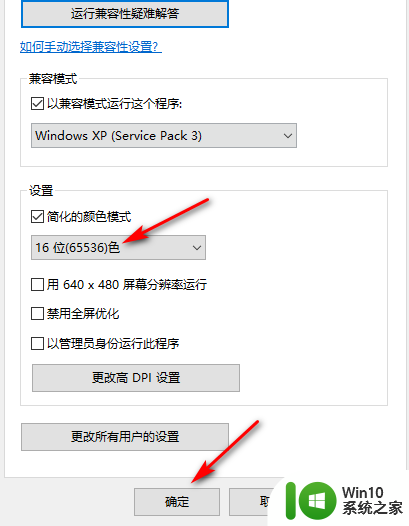
以上是解决无法在w10系统玩游戏的方法的全部内容,如果遇到这种情况,请按照小编提供的方法进行解决,希望能对大家有所帮助。
w10系统玩不了游戏解决方法 w10系统游戏无法运行解决办法相关教程
- w10系统qq登陆不了解决方法 w10系统qq无法登陆怎么办
- w10系统无法运行热血江湖怎么办 解决w10无法玩热血江湖的方法
- win10系统玩不了传奇如何解决 w10系统无法运行传奇游戏怎么处理
- w10系统打不开图片解决方法 W10系统图片无法打开怎么办
- w10系统笔记本代码vbs怎么不能正常使用 w10系统笔记本代码vbs无法正常运行问题解决方法
- w10系统onedrive无法打开解决方法 w10打不开onedrive怎么办
- 装了w10系统后游戏提示运行程序不兼容怎么办 windows 10系统游戏兼容性问题解决方法
- w10系统玩不了单机游戏解决方法 w10系统单机游戏闪退怎么办
- w10系统重置导致无法更新的解决方法 w10系统重置后无法进行更新怎么办
- w10系统玩英雄联盟fps不稳定的详细解决方法 w10系统玩英雄联盟FPS卡顿怎么办
- w10系统卡顿缓慢怎么办 如何解决w10电脑运行卡顿的问题
- 最新w10系统装不了英伟达驱动怎么解决 最新w10系统装不了英伟达驱动怎么解决方法
- 蜘蛛侠:暗影之网win10无法运行解决方法 蜘蛛侠暗影之网win10闪退解决方法
- win10玩只狼:影逝二度游戏卡顿什么原因 win10玩只狼:影逝二度游戏卡顿的处理方法 win10只狼影逝二度游戏卡顿解决方法
- 《极品飞车13:变速》win10无法启动解决方法 极品飞车13变速win10闪退解决方法
- win10桌面图标设置没有权限访问如何处理 Win10桌面图标权限访问被拒绝怎么办
win10系统教程推荐
- 1 蜘蛛侠:暗影之网win10无法运行解决方法 蜘蛛侠暗影之网win10闪退解决方法
- 2 win10桌面图标设置没有权限访问如何处理 Win10桌面图标权限访问被拒绝怎么办
- 3 win10关闭个人信息收集的最佳方法 如何在win10中关闭个人信息收集
- 4 英雄联盟win10无法初始化图像设备怎么办 英雄联盟win10启动黑屏怎么解决
- 5 win10需要来自system权限才能删除解决方法 Win10删除文件需要管理员权限解决方法
- 6 win10电脑查看激活密码的快捷方法 win10电脑激活密码查看方法
- 7 win10平板模式怎么切换电脑模式快捷键 win10平板模式如何切换至电脑模式
- 8 win10 usb无法识别鼠标无法操作如何修复 Win10 USB接口无法识别鼠标怎么办
- 9 笔记本电脑win10更新后开机黑屏很久才有画面如何修复 win10更新后笔记本电脑开机黑屏怎么办
- 10 电脑w10设备管理器里没有蓝牙怎么办 电脑w10蓝牙设备管理器找不到
win10系统推荐
- 1 萝卜家园ghost win10 32位安装稳定版下载v2023.12
- 2 电脑公司ghost win10 64位专业免激活版v2023.12
- 3 番茄家园ghost win10 32位旗舰破解版v2023.12
- 4 索尼笔记本ghost win10 64位原版正式版v2023.12
- 5 系统之家ghost win10 64位u盘家庭版v2023.12
- 6 电脑公司ghost win10 64位官方破解版v2023.12
- 7 系统之家windows10 64位原版安装版v2023.12
- 8 深度技术ghost win10 64位极速稳定版v2023.12
- 9 雨林木风ghost win10 64位专业旗舰版v2023.12
- 10 电脑公司ghost win10 32位正式装机版v2023.12